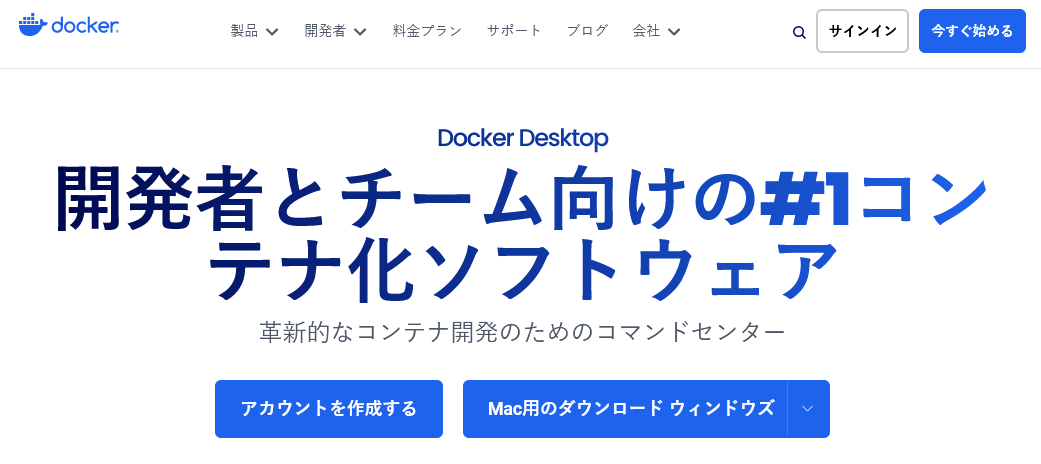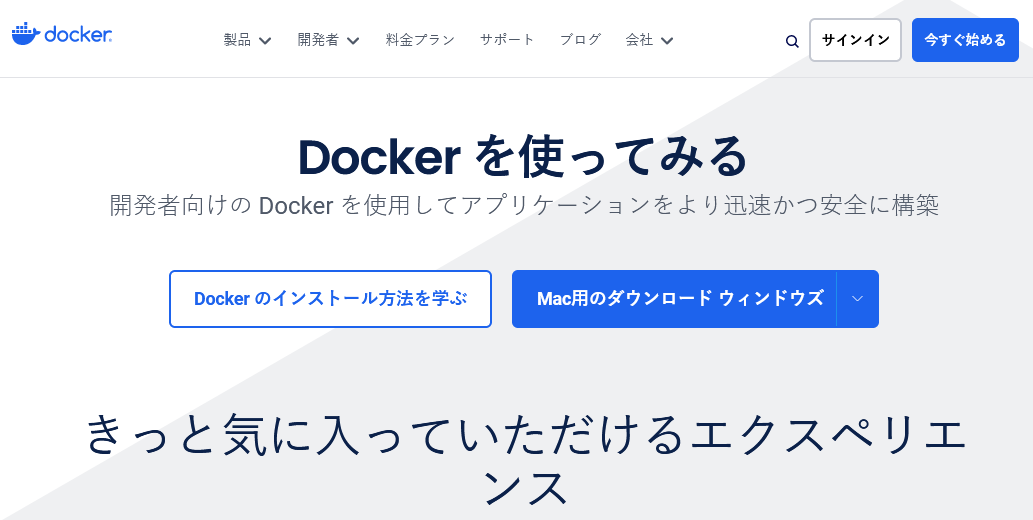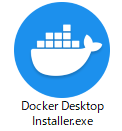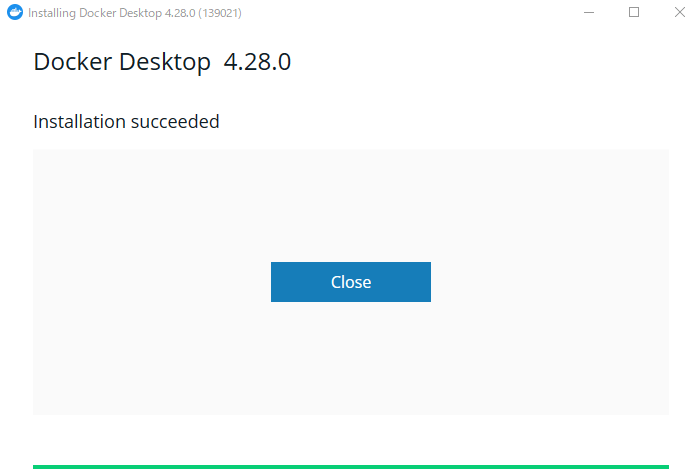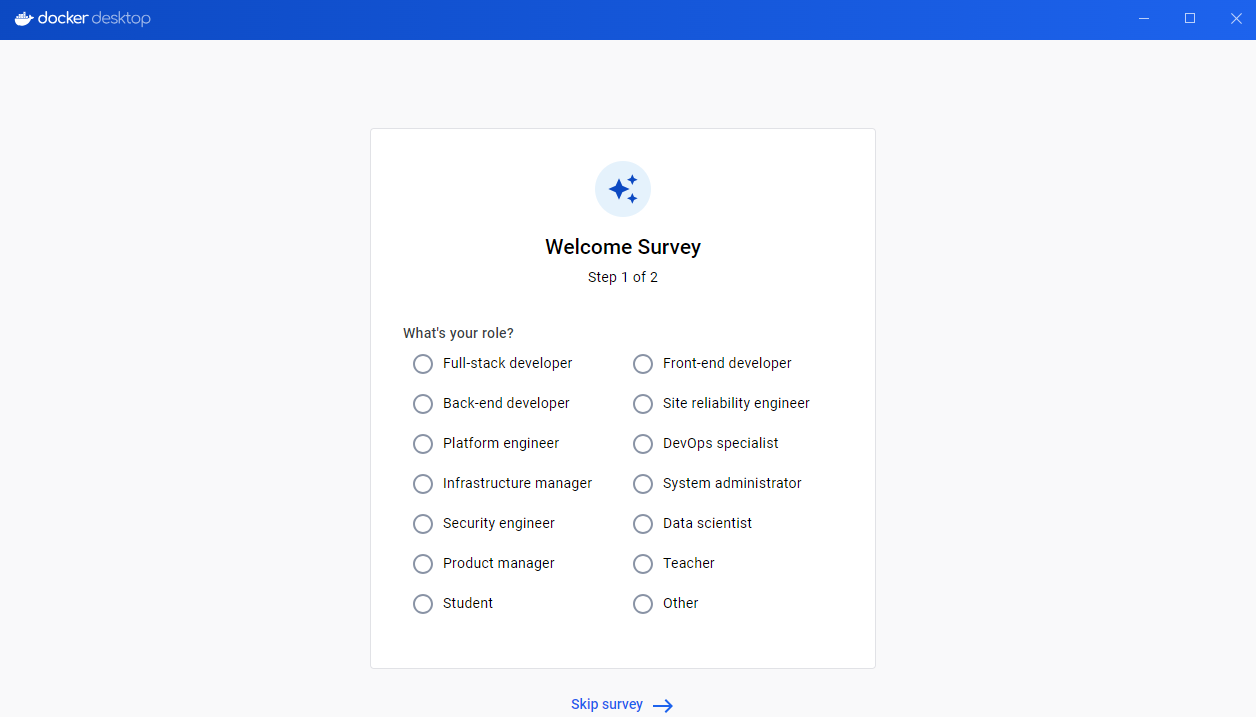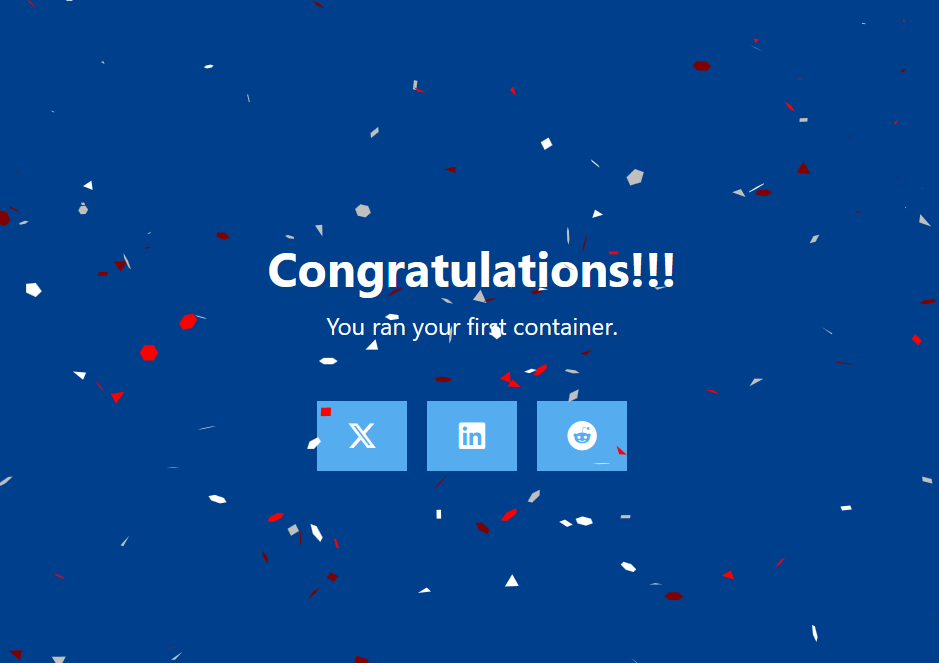開発環境
- Windows10 Pro(64bit)
- WSL 2
1.公式サイトへアクセス
4.左サイドバーのInstall Docker Desktop - Install On Windowsをクリックし、Docker Desktop for Windowsボタンをクリックすると、インストーラのダウンロードが始まります。
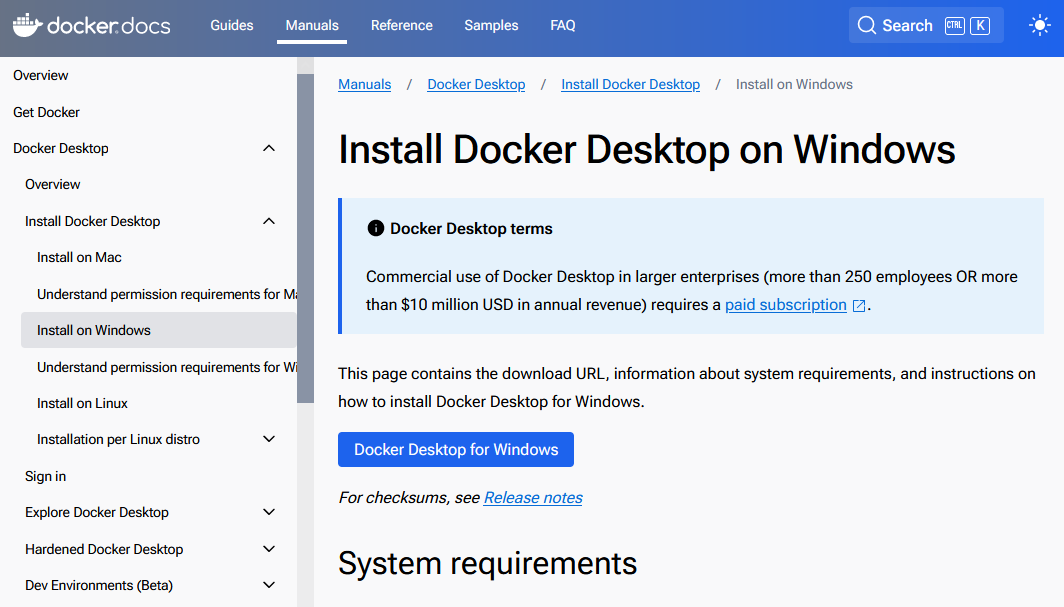
6.そのままの状態でOKボタンをクリックすると、インストール開始
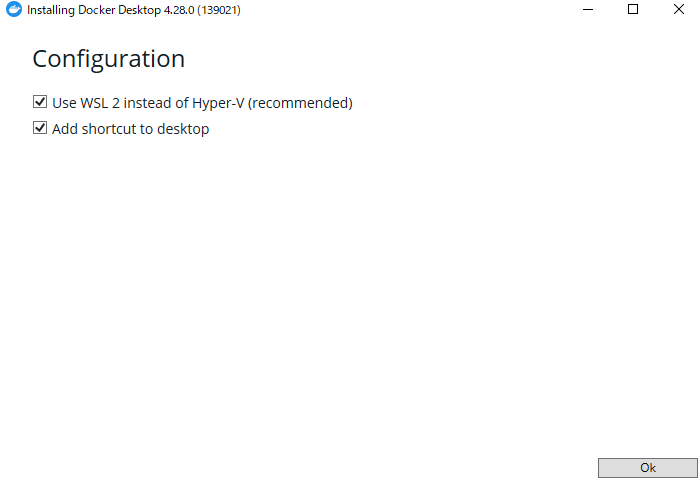
8.Docker Desktopを初回に起動したら、以下の画面が出てくるので、Acceptボタンをクリック
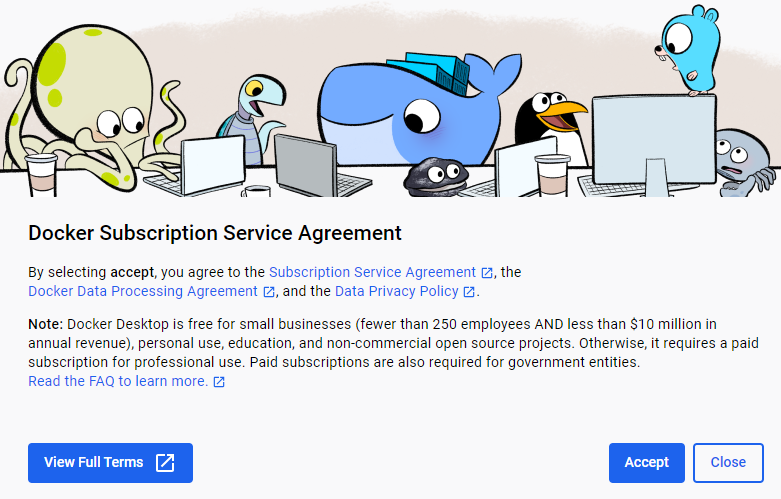
起動時に、Starting中のまま、勝手にシャットダウンしても、もう一度起動すると、そこからはうまく起動しました。また、その際に、Docker Desktop - Ubutu WSL integration with distro 'Ubuntu' unexpectedly stopped. Do you want to restart it? というメッセージが出ても、Skip Ubuntu WSL distro を押して、無視しました。
10.起動完了後に、welcome-to-dockerイメージをPullして、起動し、localhost:8080へアクセスする

Docker Desktopを停止させても、コマンドプロンプト上で、Dockerを使用することはできます。(バージョン情報は表示できますが、イメージをPullしたり、コンテナを起動するなどの基本的な機能は、Docker Desktopを起動しないといけません)以下、Dockerのバージョンをチェック。
docker -v